Nimic nu este mai descurajant pentru un proprietar de magazin online decât să vadă clienții adăugând articole în coș… doar pentru ca acestea să dispară înainte de finalizarea comenzii.
Dacă acest lucru sună familiar, cu siguranță nu ești singur. Aproximativ 70% dintre coșurile de cumpărături online sunt abandonate, ceea ce înseamnă că o mulțime de vânzări potențiale sunt lăsate pe dinafară.
Vestea bună este că coșurile abandonate nu sunt sfârșitul poveștii. Cu un sistem de recuperare adecvat, mulți dintre acei clienți potențiali *vor* reveni.
În propriile noastre afaceri de software și plugin-uri, recuperarea coșurilor a devenit una dintre cele mai fiabile modalități de a crește vânzările fără a crește traficul sau a plăti pentru reclame.
În acest ghid, vă voi arăta cum să configurați recuperarea coșului WooCommerce în mod corect. Pe parcurs, veți învăța cum să construiți un sistem simplu, multi-canal, care aduce înapoi clienții și convertește mai multe coșuri în comenzi finalizate.
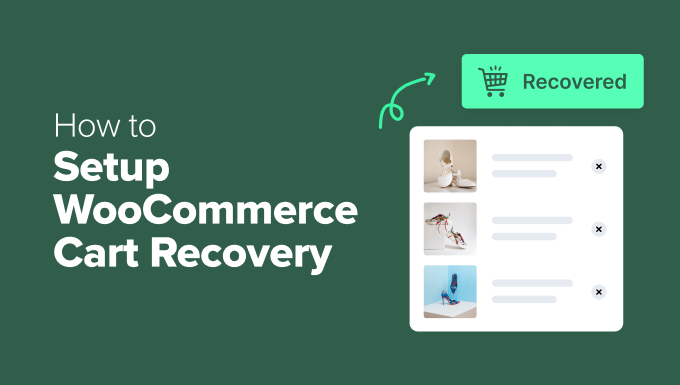
PE SCURT: Cel mai bun mod de a configura recuperarea coșului WooCommerce este să începeți cu o campanie automată de e-mail, folosind un plugin precum FunnelKit Automations.
Odată ce e-mailurile dvs. rulează, puteți construi un sistem mai puternic adăugând alte canale precum SMS, notificări push cu PushEngage și pop-up-uri de intenție de ieșire cu OptinMonster.
În cele din urmă, folosiți analizele pentru a vă urmări rezultatele, ceea ce vă va ajuta să înțelegeți ce funcționează și să recuperați cât mai multe vânzări posibil.
De ce atât de mulți clienți își abandonează coșurile de cumpărături?
Abandonarea coșului de cumpărături înseamnă că un cumpărător adaugă un articol în coșul său, dar părăsește magazinul online fără să îl cumpere. Acest lucru are un impact uriaș asupra vânzărilor dumneavoastră, deoarece studiile arată că aproximativ 70% dintre coșuri sunt abandonate, ceea ce înseamnă că ați putea pierde 70 din fiecare 100 de vânzări potențiale.
Cu toate acestea, recuperarea acestor vânzări reprezintă o oportunitate majoră. Cu sistemul de urmărire potrivit, puteți aduce înapoi mulți dintre acei cumpărători în magazinul dumneavoastră WooCommerce. Recuperarea chiar și a 10-20% dintre coșurile abandonate poate crește dramatic profiturile dumneavoastră.
Iată principalele motive pentru care cumpărătorii își abandonează coșurile:
- Costuri neașteptate apar la finalizarea comenzii — Taxe de expediere ascunse, impozite sau costuri de manipulare îi surprind pe clienți și îi fac să își reconsidere achiziția.
- Proces complicat de finalizare a comenzii — Prea multe câmpuri de completat, obligarea clienților să creeze un cont sau o navigare confuză îi frustrează pe cumpărătorii care doresc doar să cumpere rapid.
- Preocupări legate de securitatea plății — Insigne de securitate neclare, procesatori de plăți necunoscuți sau pagini de finalizare a comenzii suspecte îi fac pe clienți să fie nervoși cu privire la introducerea informațiilor cardului de credit.
- Doar navigare sau comparare de prețuri — Mulți cumpărători folosesc coșurile ca liste de dorințe pentru a salva articole în timp ce cercetează prețurile în altă parte sau se gândesc la decizia lor.
- Probleme tehnice în timpul finalizării comenzii — Pagini cu încărcare lentă, mesaje de eroare sau eșecuri în procesarea plăților pot împiedica clienții să finalizeze achiziția.
Vestea bună este că majoritatea acestor probleme pot fi rezolvate cu sistemul potrivit de recuperare a coșurilor.
Să configurăm magazinul tău online pentru a evita abandonarea coșului și pentru a reangaja cumpărătorii de la început.
Iată metodele pe care le folosesc și le recomand:
- Campanii de email pentru recuperarea coșului
- Campanii SMS pentru implicare imediată
- Push Notifications to Re-Engage Shoppers
- WhatsApp Messaging for Customer Connection
- Exit-Intent Popups to Capture Shoppers
- Dovezi sociale pentru a construi încredere
- Analize pentru a analiza și rafina strategiile
- Punând totul laolaltă: Strategia ta de recuperare a coșului
- Întrebări frecvente despre recuperarea coșului în WooCommerce
- Resurse suplimentare pentru optimizarea conversiilor
1. Configurarea campaniilor de email pentru recuperarea coșului
Emailul este unul dintre cele mai puternice și profitabile instrumente pentru recuperarea coșurilor abandonate. Un email trimis la momentul potrivit poate reaminti unui client despre articolele de care era interesat și îi poate facilita revenirea pentru a finaliza achiziția.
Studiile arată în mod constant că o secvență bună de e-mailuri poate recupera un procent semnificativ din vânzările pierdute. Eu consider că cheia succesului este trimiterea unei serii de memento-uri personalizate și utile, fără a fi insistent.
Este esențial de menționat că aceste e-mailuri de recuperare pot fi trimise doar dacă un cumpărător introduce adresa sa de e-mail la finalizarea comenzii înainte de a pleca. Un plugin bun va captura aceste informații imediat ce sunt tastate, chiar dacă clientul nu finalizează achiziția.
Cel mai bun instrument pentru acest lucru este FunnelKit Automations. Este cel mai puternic plugin de automatizare a marketingului pentru WooCommerce și vine cu șabloane predefinite de e-mailuri pentru coșuri abandonate pe care le puteți personaliza în doar câteva minute.
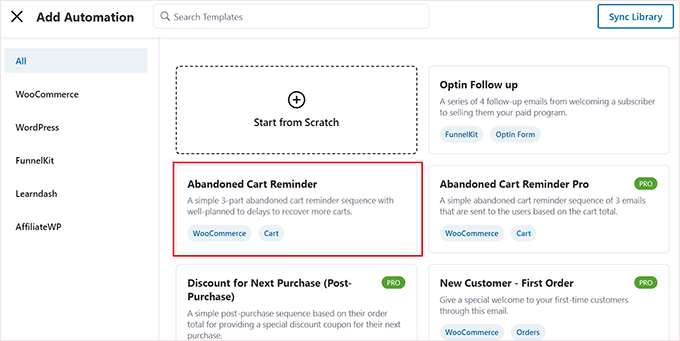
Configurarea implică trei pași principali:
- Instalați Pluginul: Mai întâi, veți instala și activa pluginul FunnelKit Automations.
- Activați Urmărirea Coșului: În setările pluginului, veți activa urmărirea coșului. Acest lucru permite FunnelKit să detecteze când un cumpărător abandonează un coș.
- Importați și Personalizați Șablonul: FunnelKit oferă un flux de lucru gata de utilizare, „Memento Coș Abandonat”. Puteți importa acest șablon, personaliza textul e-mailului și momentul trimiterii, apoi îl puteți activa.
FunnelKit va începe apoi automat să trimită e-mailurile de recuperare către cumpărătorii care lasă articole în coș.
Pentru ghidul complet, consultați ghidul nostru detaliat despre cum să configurați e-mailuri pentru coșuri abandonate WooCommerce.
2. Configurați campanii SMS pentru implicare imediată
Mesajele SMS sunt incredibil de eficiente pentru recuperarea coșurilor. Ratele lor de deschidere sunt semnificativ mai mari decât cele ale e-mailurilor — adesea peste 90% — și majoritatea mesajelor text sunt citite în câteva minute. Acest lucru face ca SMS-ul să fie o modalitate puternică de a trimite un memento la timp, care atrage atenția clienților dumneavoastră.
Puteți configura cu ușurință campanii SMS automate de recuperare a coșurilor folosind Automatizări FunnelKit, care se conectează cu servicii precum Twilio pentru a trimite mesajele.
🚨 Notă: Pentru a trimite mesaje SMS, veți avea nevoie de un plan premium FunnelKit și un cont Twilio. Pentru ajutor cu configurarea, consultați ghidul nostru despre cum să trimiteți notificări SMS Twilio din WooCommerce.
Odată ce aveți FunnelKit instalat și activat, navigați la Automatizări FunnelKit » Automatizări din bara laterală de administrare WordPress.
Aici, faceți clic pe butonul „Adăugare automatizare nouă” din partea de sus a ecranului.
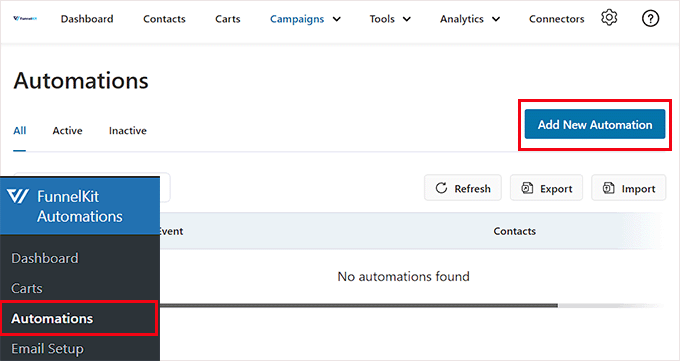
FunnelKit oferă mai multe șabloane predefinite, dar pentru SMS, vom construi propriul nostru.
Faceți clic pe butonul „Începe de la zero” pentru a începe.
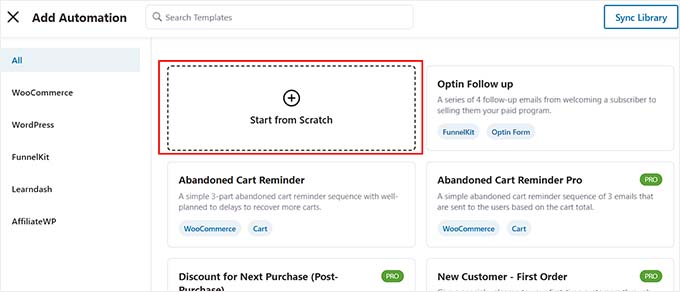
Va apărea o fereastră pop-up care vă va cere să denumiți automatizarea.
Introduceți un nume descriptiv, cum ar fi „Recuperare coș SMS” și apoi faceți clic pe butonul „Creare”.
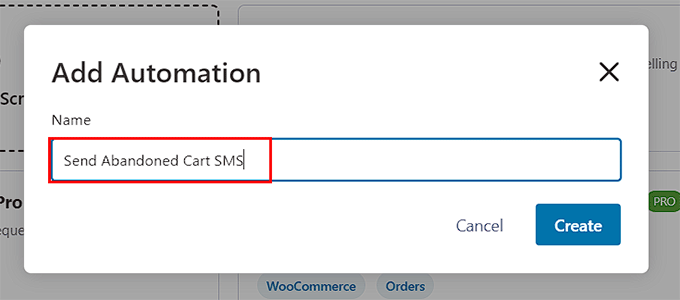
Veți fi acum în editorul fluxului de lucru. Primul pas este să alegeți ce pornește automatizarea. Faceți clic pe butonul ‘Selectați declanșatorul’.
În fereastra nouă, selectați fila ‘WooCommerce’ din stânga, apoi alegeți declanșatorul ‘Coș abandonat’.
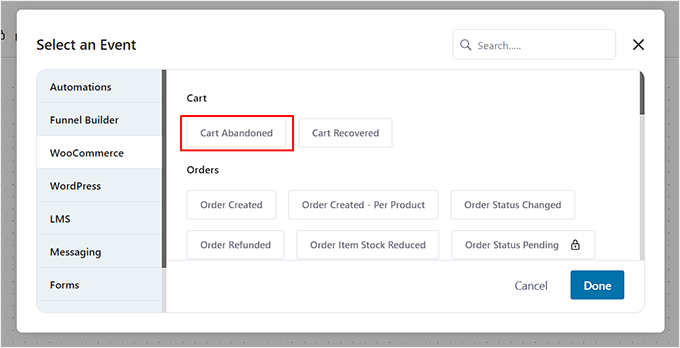
Acest lucru îi spune FunnelKit să ruleze acest flux de lucru ori de câte ori un cumpărător vă părăsește site-ul cu articole în coș. Asigurați-vă că faceți clic pe butonul ‘Gata’ pentru a continua.
Apoi, este o idee bună să adăugați o întârziere, astfel încât textul să nu pară prea intruziv. Faceți clic pe pictograma plus (+) de sub declanșatorul dvs. și apoi selectați ‘Întârziere’.
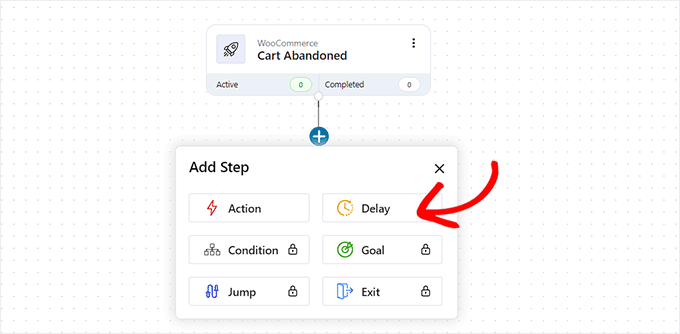
Acum puteți configura cât timp doriți să așteptați înainte de a trimite SMS-ul. Așteptarea de 30 de minute până la o oră este un punct de plecare excelent pentru memento-urile SMS.
Odată ce ați setat întârzierea, faceți clic pe ‘Salvați’ pentru a stoca setările.
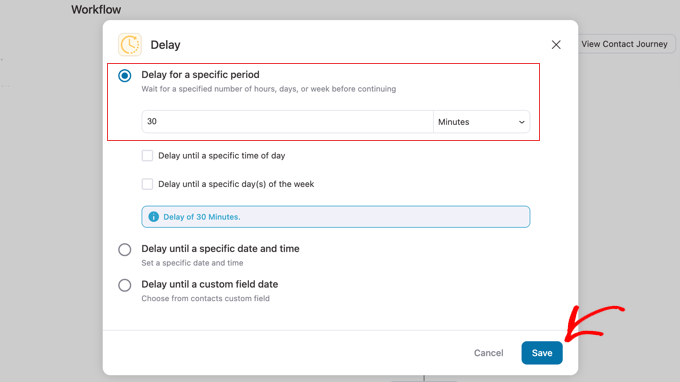
Acum, să adăugăm mesajul în sine. Faceți clic pe pictograma plus (+) din nou și de data aceasta, selectați ‘Acțiune’.
Se va deschide o fereastră nouă. Derulați în jos la secțiunea Twilio și faceți clic pe acțiunea ‘Trimite SMS’.
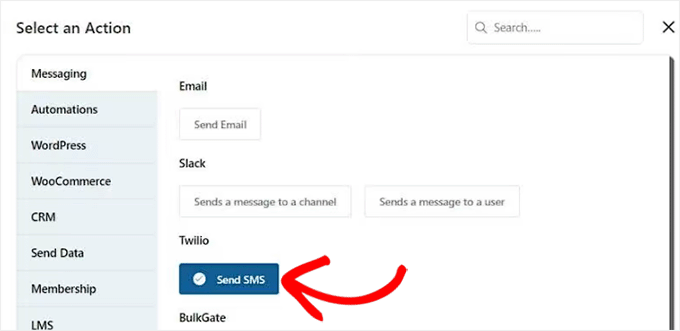
În editorul SMS, puteți scrie mesajul pe care doriți să îl trimiteți. Păstrați-l scurt, prietenos și util. Puteți folosi etichete de îmbinare pentru a adăuga automat numele clientului și un link către coșul său. Acest lucru face mesajul personal și ușor de acționat.
Iată un exemplu de mesaj excelent pentru recuperarea coșului:
Salut {{contact_first_name}}! Se pare că ai lăsat ceva în urmă la Magazinul Meu. Coșul tău este salvat și te așteaptă aici: {{cart_recovery_link}}. Folosește codul SAVE10 pentru 10% reducere!
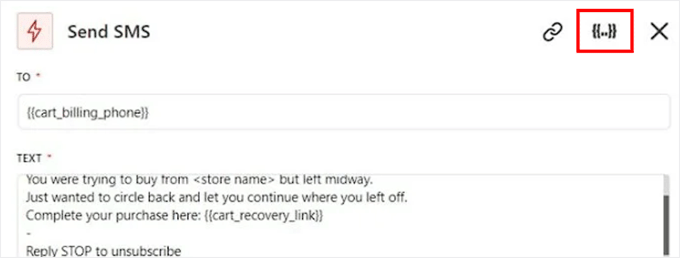
Când ești mulțumit de mesajul tău, apasă pe butonul „Salvează”.
În final, ultimul pas este să activezi noul tău flux de lucru. În partea dreaptă sus a ecranului, apasă pe comutatorul glisant pentru a-l schimba din „Inactiv” în „Activ”.
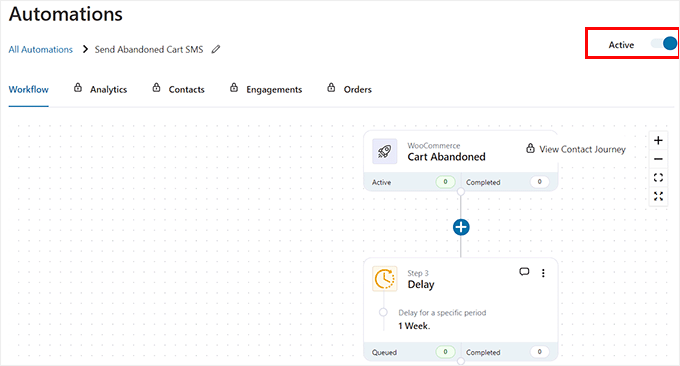
Asta e tot! FunnelKit va trimite acum automat SMS-ul de reamintire către cumpărătorii care își abandonează coșurile, ajutându-te să recuperezi mai multe vânzări.
3. Configurează notificări push pentru a reangaja cumpărătorii
Notificările push sunt mesaje clicabile care apar în browserul web al unui utilizator, chiar și după ce acesta a părăsit site-ul tău. Ele sunt o modalitate excelentă de a trimite un memento rapid fără a avea nevoie de o adresă de e-mail sau un număr de telefon, ceea ce duce adesea la o rată de opt-in mai mare.
Cel mai bun instrument pentru acest lucru este PushEngage. Este cel mai bun serviciu de notificare push de pe piață și include o campanie puternică, pre-construită, special pentru recuperarea coșurilor WooCommerce.
Instalarea PushEngage și conectarea site-ului tău
Mai întâi, va trebui să vă înscrieți pentru un plan PushEngage care include Campanii Declanșate (cum ar fi planul Growth). Apoi, instalați pluginul gratuit PushEngage din tabloul de bord WordPress.
Odată activat, trebuie să urmați expertul de configurare simplu pentru a conecta contul PushEngage la site-ul dvs. web. Pluginul va instala automat codul de urmărire necesar și va detecta magazinul dvs. WooCommerce, deci nu este nevoie să adăugați niciun cod manual.
Pentru un ghid complet, consultați ghidul nostru detaliat despre cum să adăugați notificări push web pe site-ul dvs. WordPress.
Crearea campaniei pentru coșuri abandonate
Acum, conectați-vă la tabloul de bord PushEngage (această parte se face pe site-ul PushEngage, nu în WordPress).
Navigați la Campanii » Campanii Declanșate din meniul din stânga.
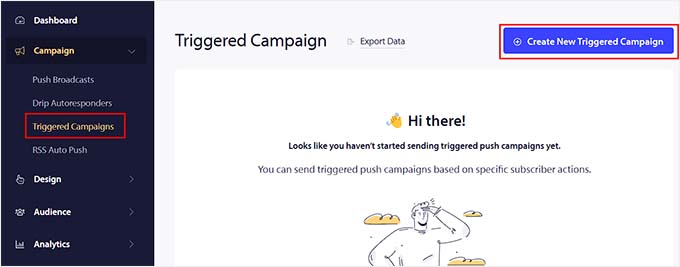
Apoi, faceți clic pe butonul „+ Creare Campanie Declanșată Nouă”. Veți vedea o listă de șabloane predefinite.
Găsiți șablonul „Abandonarea coșului” și faceți clic pe butonul „Creare” pentru a începe.
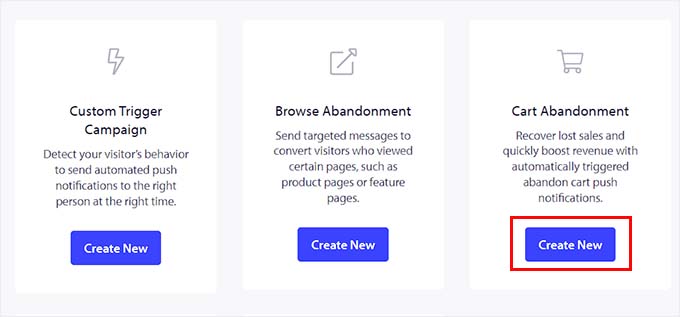
Personalizarea și activarea notificării dvs. push
PushEngage va deschide editorul de campanii. Mai întâi, dați campaniei un nume descriptiv pentru referința dvs.
Odată ce ați făcut acest lucru, faceți clic pe pictograma „>” din dreapta pentru a configura setările de notificare push.
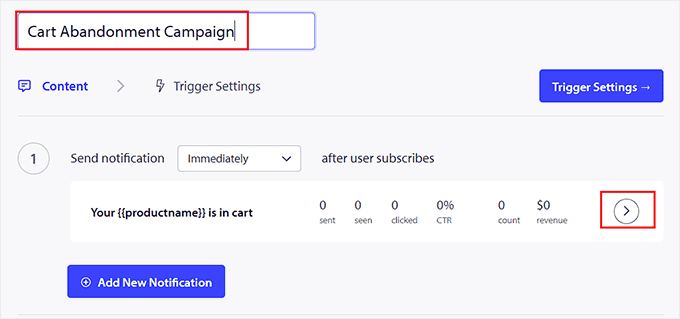
Apoi, puteți personaliza Titlul notificării și Mesajul.
Veți observa că câmpurile URL notificării și URL imagine sunt deja completate cu variabile dinamice precum {{productImage}}. Aceste etichete vor extrage automat detaliile produsului din coșul clientului, deci este cel mai bine să le lăsați așa cum sunt.
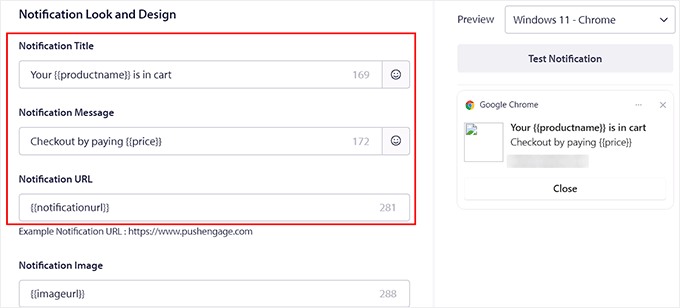
După configurarea acestor setări, comutați la fila „Setări declanșator” din partea de sus.
Aici veți vedea că logica condițională a campaniei a fost deja configurată.
Acesta va trimite o notificare push utilizatorilor odată ce aceștia au adăugat un articol în coș și au părăsit site-ul dvs. Notificarea va înceta să se afișeze odată ce utilizatorul revine la pagina de finalizare a comenzii.
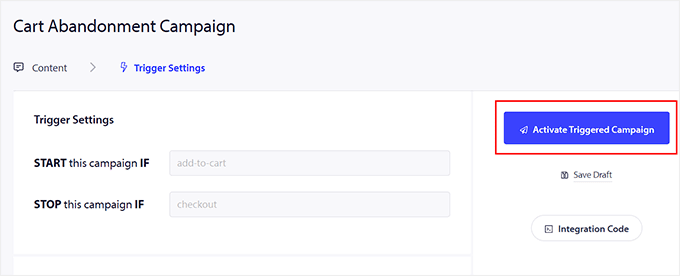
Odată ce sunteți mulțumit de setările dvs., faceți clic pe butonul „Activează campania declanșată” .
Asta e tot! PushEngage va trimite acum automat notificări push personalizate cumpărătorilor care își abandonează coșurile, ajutându-vă să îi aduceți înapoi pentru a finaliza achiziția.
4. Configurați mesajele WhatsApp pentru conectarea cu clienții
WhatsApp este una dintre cele mai populare aplicații de mesagerie din lume și poate schimba jocul pentru recuperarea coșurilor.
Deoarece clienții trebuie să opteze în mod specific pentru a le primi, mesajele WhatsApp par foarte personale și au rate de deschidere incredibil de mari. Acest lucru le face un canal excelent pentru trimiterea de memento-uri la timp care sunt observate.
Pentru a trimite mesaje automate precum remindere de coș, trebuie să utilizați platforma oficială WhatsApp Business.
Atenție: Configurarea platformei oficiale WhatsApp Business este mai tehnică decât celelalte metode din acest ghid, deoarece necesită crearea unei aplicații de dezvoltator prin Meta (Facebook).
Deși necesită mai mult efort inițial, aceasta este singura modalitate oficială de a trimite remindere automate de coș și vă oferă o linie directă și puternică către clienții dumneavoastră.
Configurarea contului dumneavoastră WhatsApp Business Platform
Primul pas este crearea și configurarea contului dumneavoastră oficial WhatsApp Business prin Meta (Facebook).
Acest proces implică crearea unei aplicații de afaceri Meta, conectarea unui număr de telefon dedicat și generarea de chei API care permit WordPress să trimită mesaje în siguranță.
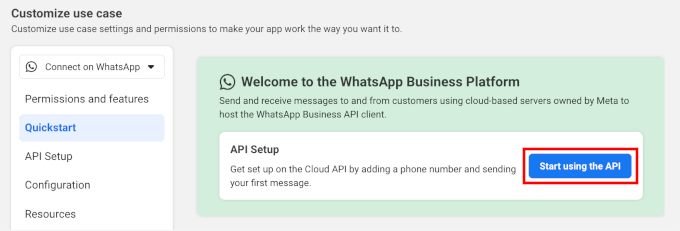
Aceasta este cea mai tehnică parte a configurării, dar vestea bună este că procesul este același, indiferent de pluginul WordPress pe care îl utilizați.
Avem instrucțiuni clare, pas cu pas, cu capturi de ecran în ghidul nostru despre cum să trimiteți notificări de comandă WooCommerce direct pe WhatsApp.
Urmați pur și simplu acel tutorial pentru a vă aproba contul și a vă crea șabloanele de mesaje. Odată ce ați terminat, puteți continua cu pasul următor de mai jos.
Configurarea unei campanii de recuperare a coșului pe WhatsApp în PushEngage
Pentru recuperarea coșului pe WhatsApp, recomandăm utilizarea PushEngage. Este o platformă puternică de mesagerie multi-canal cu o funcție dedicată, ușor de utilizat pentru remindere automate de coș abandonat pe WhatsApp.
Dacă ați configurat deja PushEngage pentru notificări push în pasul de mai sus, sunteți pe jumătate drum. Pentru a adăuga mesagerie WhatsApp, va trebui mai întâi să vă asigurați că sunteți pe un plan Premium care include automatizarea WhatsApp.
Apoi, puteți conecta contul dvs. de afaceri WhatsApp la configurația dvs. existentă PushEngage. În tabloul de bord WordPress, navigați la PushEngage » WhatsApp și faceți clic pe fila Setări .
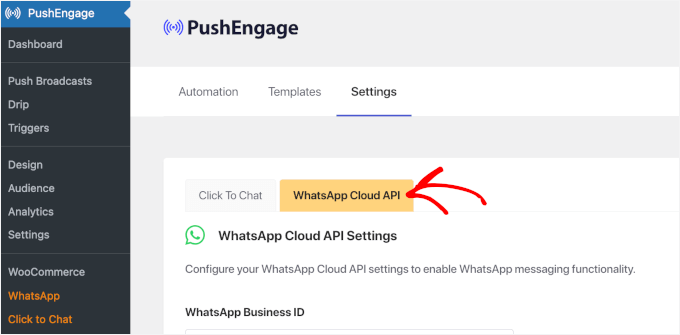
Aici, veți lipi Tokenul de acces permanent și alte credențiale pe care le-ați obținut din Meta Business Suite în Partea 1 pentru a stabili conexiunea.
Odată ce acest lucru este făcut, asigurați-vă că faceți clic pe butonul „Salvare modificări” din partea de jos a paginii pentru a stoca setările dvs.
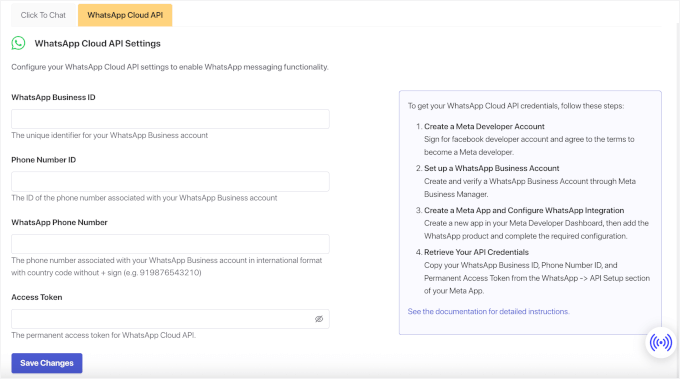
Cu conexiunea activă, este timpul să creați automatizarea. Accesați PushEngage » WhatsApp și faceți clic pe fila „Automatizări” .
Veți vedea o listă de automatizări WooCommerce disponibile. Găsiți-o pe cea etichetată „Abandonarea coșului” și faceți clic pe comutatorul pentru a o activa.
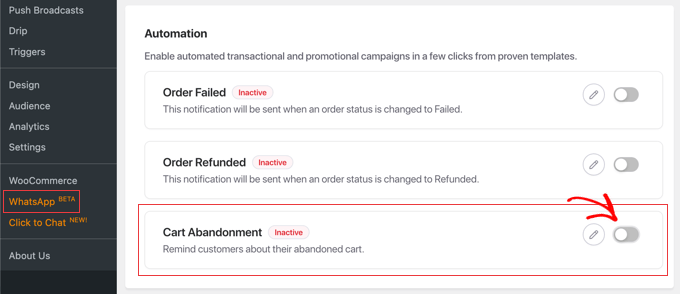
Va apărea o fereastră pop-up unde puteți configura mesajul de recuperare a coșului:
- Setați întârzierea: În câmpul „Timpul limită pentru abandonarea coșului”, alegeți cât timp ar trebui să aștepte PushEngage înainte de a considera că un coș a fost abandonat. O întârziere de 1 până la 3 ore este adesea eficientă pentru WhatsApp.
- Selectați șablonul mesajului dvs.: Din meniul derulant „Șablon mesaj”, alegeți șablonul de mesaj pre-aprobat pentru recuperarea coșului pe care l-ați creat în Meta Business Suite.
- Mapați variabilele dvs.: Odată ce selectați un șablon, vor apărea câmpuri pentru fiecare variabilă pe care o conține. Utilizați meniul derulant „Adăugați variabilă” pentru fiecare câmp pentru a le mapa la datele corecte din WooCommerce pe care PushEngage le urmărește automat, cum ar fi numele clientului și linkul unic al coșului acestuia.
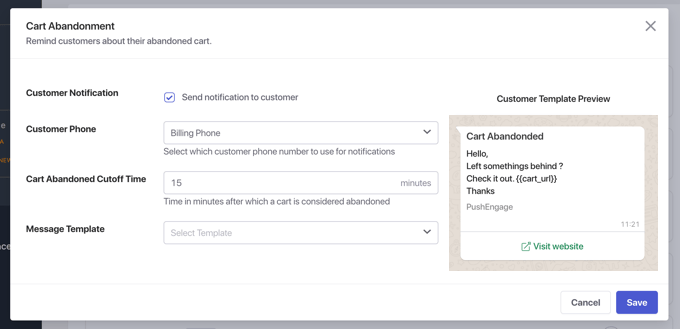
După ce ați configurat mesajul, faceți clic pe butonul „Salvare” pentru a activa campania.
Asta e tot. PushEngage va monitoriza acum magazinul dvs. pentru coșurile abandonate și va trimite automat memento-urile dvs. WhatsApp. Această metodă este cea mai directă și fiabilă modalitate de a configura această automatizare specifică pentru un magazin WooCommerce.
5. Configurați ferestre pop-up de intenție de ieșire pentru a captura cumpărătorii
În timp ce alte metode se concentrează pe recuperarea cumpărătorilor după ce au plecat, un popup de intenție de ieșire funcționează pentru a-i împiedica să plece în primul rând.
Această tehnologie inteligentă prezice exact momentul în care un vizitator este pe cale să părăsească site-ul dvs. Apoi, îi afișează un popup țintit, oferindu-vă o ultimă șansă de a realiza o vânzare sau de a le captura adresa de e-mail.
Cel mai bun instrument pentru acest lucru este OptinMonster. Este cel mai bun plugin de optimizare a conversiilor pentru WordPress, iar tehnologia sa emblematică Exit-Intent® este perfectă pentru reducerea abandonului coșului de cumpărături.
Instalarea și conectarea OptinMonster
Mai întâi, va trebui să vă înregistrați pentru un cont OptinMonster. După aceea, instalați pluginul gratuit OptinMonster din depozitul dvs. WordPress. La activare, faceți clic pe butonul „Conectați contul existent” și urmați instrucțiunile.
Dacă aveți nevoie de ajutor cu acest lucru, vă rugăm să consultați ghidul nostru despre cum să instalați un plugin WordPress.
Apoi, trebuie să conectați OptinMonster la datele magazinului dvs. Navigați la OptinMonster » Setări din tabloul de bord WordPress și faceți clic pe butonul „Generare automată chei + Conectare WooCommerce” pentru a finaliza integrarea.

Crearea campaniei dvs. de tip popup
Din tabloul de bord OptinMonster din WordPress, faceți clic pe butonul „Creare campanie nouă”.
Acest lucru vă va duce la galeria de șabloane, unde puteți răsfoi zeci de designuri profesionale. Alegeți unul care se potrivește obiectivului dvs., cum ar fi oferirea unei reduceri de ultim moment.
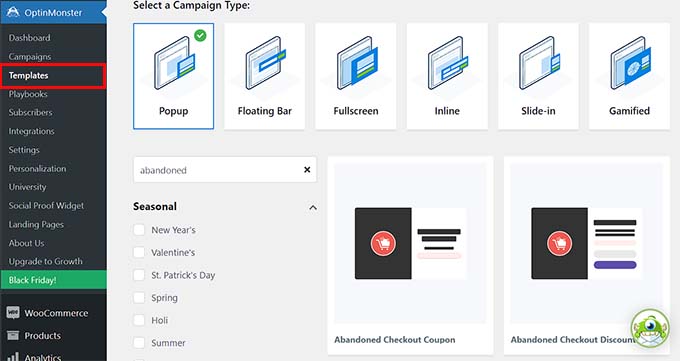
Va apărea un popup care vă va cere să denumiți campania.
Pur și simplu introduceți un nume pentru popup și faceți clic pe butonul „Începeți crearea”.
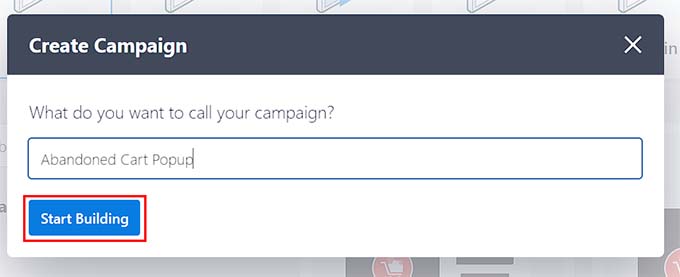
Acest lucru va lansa constructorul de campanii drag-and-drop al OptinMonster.
Aici, puteți personaliza cu ușurință textul, imaginile și culorile pentru a se potrivi mărcii dvs.
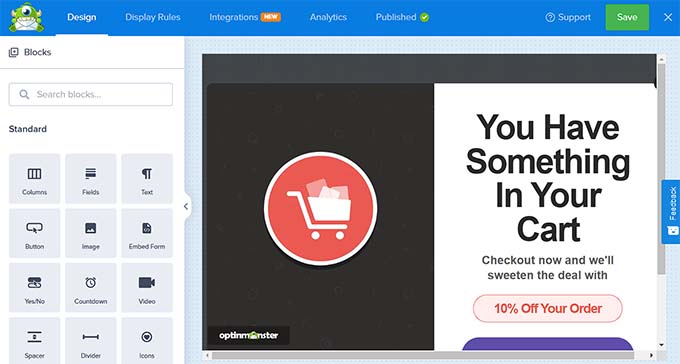
Setarea regulilor de afișare
Acesta este cel mai important pas. Faceți clic pe fila „Reguli de afișare” din partea de sus a editorului. Veți vedea un set de reguli implicit, pe care îl vom personaliza acum.
În primul meniu derulant, care ar putea spune „timp pe pagină”, faceți clic pe el și selectați „Exit Intent®” din listă.
Puteți apoi alege nivelul de sensibilitate, ceea ce înseamnă cât de aproape trebuie să fie utilizatorul de a părăsi site-ul dvs. web înainte de a apărea popup-ul.

În continuare, trebuie să ne asigurăm că fereastra pop-up apare doar pe pagina corectă. În al doilea meniu derulant, care probabil spune „calea URL curentă”, asigurați-vă că este setat la „Targetare pagină”.
Schimbați opțiunea din mijloc în „se potrivește exact” și apoi lipiți URL-ul complet al paginii dvs. de finalizare a comenzii WooCommerce în câmpul din dreapta.
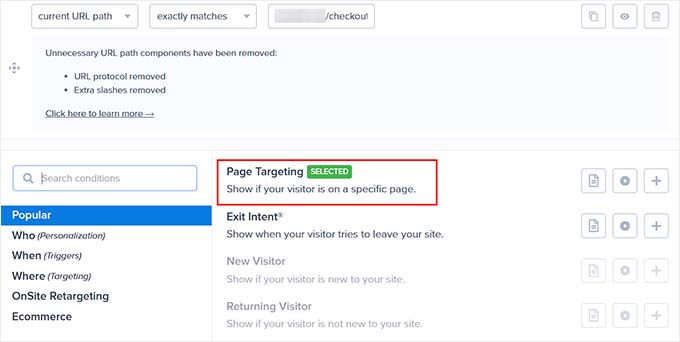
Această combinație asigură că fereastra pop-up apare doar atunci când un cumpărător încearcă să părăsească pagina de finalizare a comenzii.
Publicarea Campaniei
În final, faceți clic pe fila „Publicare” din partea de sus a ecranului.
Revizuiți setările și faceți clic pe butonul „Publicare” pentru a face campania dvs. live pe site-ul dvs.
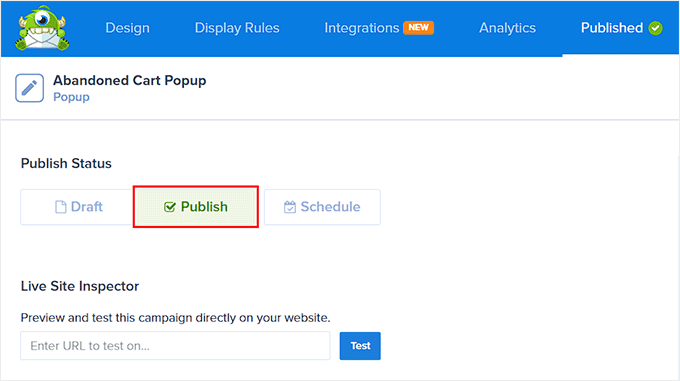
Acum, fereastra dvs. pop-up de intenție de ieșire va fi gata să capteze atenția cumpărătorilor care abandonează și să îi încurajeze să își finalizeze achiziția.
Pentru un ghid complet, consultați ghidul nostru detaliat despre cum să creezi o fereastră pop-up WooCommerce pentru a crește vânzările.
6. Setează dovada socială pentru a construi încredere și urgență
Când clienții sunt pe punctul de a face o achiziție, adesea ezită sau încep să se îndoiască dacă iau decizia corectă. Dovada socială ajută la depășirea acestui lucru, arătând dovezi că alții au făcut achiziții similare și au fost mulțumiți de rezultat.
Prin afișarea notificărilor în timp real ale vânzărilor recente, puteți construi încredere și crea un sentiment subtil de urgență, cunoscut și sub denumirea de FOMO (Fear Of Missing Out - Frica de a rata). Acest lucru încurajează cumpărătorii ezitanți să își finalizeze checkout-ul înainte ca articolul popular să se epuizeze.
Cel mai bun instrument pentru asta este TrustPulse. Este cel mai puternic plugin de dovadă socială pentru WordPress, care face incredibil de ușor să afișați activitatea recentă de vânzări pe site-ul dvs.
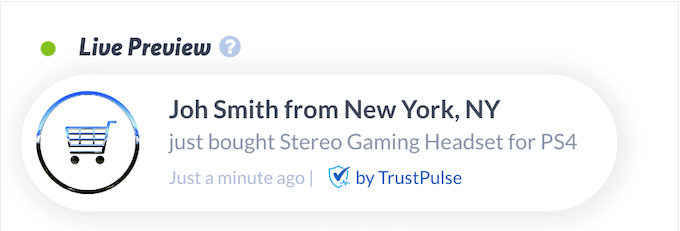
Configurarea implică câțiva pași simpli:
- Instalați Pluginul: Mai întâi, veți instala pluginul TrustPulse și veți crea un cont nou.
- Creați o Campanie: Alegeți tipul de campanie „Activitate recentă” pentru a urmări vânzările live.
- Capturați Activitatea: Utilizați funcția „AutoMagic” pentru a detecta și afișa automat comenzile noi WooCommerce pe măsură ce acestea apar.
- Personalizați și Lansați: Personalizați aspectul notificărilor dvs. pentru a se potrivi mărcii dvs., setați regulile de afișare și lansați campania.
TrustPulse va afișa apoi notificări mici, atrăgătoare, vizitatorilor dvs., liniștindu-i și ajutând la reducerea abandonului coșului de cumpărături.
Dincolo de notificările în timp real, există multe forme de dovadă socială care pot influența conversiile. Acestea includ recenzii ale clienților, testimoniale, studii de caz, mențiuni în presă, insigne de încredere și numărul de distribuiri pe rețelele sociale.
Pentru un ghid complet, consultați ghidul nostru detaliat despre cum să folosiți FOMO pe site-ul dvs. WordPress pentru a crește conversiile.
7. Configurați analizele pentru a analiza și rafina strategiile
După ce ați configurat toate aceste instrumente puternice de recuperare, cum știți dacă funcționează cu adevărat?
Cheia este să încetați să ghiciți și să începeți să măsurați cu Google Analytics. Această platformă vă permite să vă urmăriți succesul și să vă înțelegeți clienții la un nivel mai profund.
Cel mai bun plugin Google Analytics pentru WordPress este MonsterInsights. Acesta face conectarea magazinului dvs. la Google Analytics simplă și fără cod, iar add-on-ul său puternic pentru eCommerce urmărește automat conversiile dvs.
Există două tipuri cheie de urmărire pe care veți dori să le activați:
- Urmărire conversii: Această metrică măsoară rezultatul eforturilor dumneavoastră, afișând rata de conversie a magazinului dumneavoastră, veniturile totale și produsele cele mai performante. Acest lucru vă spune dacă sistemul dumneavoastră de recuperare a coșurilor funcționează.
- Urmărire parcurs client: Acest lucru vă oferă perspective mai profunde. Vă arată calea exactă pe care a parcurs-o un cumpărător pe site-ul dumneavoastră înainte de a face o achiziție. Acest lucru vă ajută să înțelegeți de ce utilizatorii ar putea să-și abandoneze coșurile în primul rând.
Aceste rapoarte sunt incredibil de puternice. De exemplu, analizând Parcursul clientului, ați putea descoperi că mulți cumpărători își abandonează coșurile imediat după vizualizarea costurilor de expediere. Acesta este un indiciu uriaș că este posibil să fie necesar să oferiți transport gratuit.
Configurarea ambelor este ușoară cu MonsterInsights. Mai întâi, veți instala pluginul și îl veți conecta la contul dumneavoastră Google Analytics utilizând expertul de configurare.
Apoi, din meniul Insights » Addons, veți instala și activa două addon-uri: addon-ul eCommerce (pentru urmărirea conversiilor) și addon-ul User Journey (pentru urmărirea parcursului utilizatorului). Acestea sunt incluse în versiunea Pro a MonsterInsights.
Odată activate, puteți vizualiza rapoartele principale de conversie direct în tabloul de bord WordPress la Insights » Reports » eCommerce.

Pentru a vedea calea specifică pe care a parcurs-o un client pentru o anumită comandă, puteți pur și simplu să deschideți acea comandă în WooCommerce și să vizualizați caseta MonsterInsights User Journey.
Pentru un ghid complet, consultați ghidurile noastre detaliate despre cum să configurați urmărirea conversiilor WooCommerce și cum să activați urmărirea clienților.
Punând totul laolaltă: Strategia ta de recuperare a coșului
Nu trebuie să lansați toate cele șapte strategii deodată! Un plan excelent este să începeți cu ceea ce funcționează cel mai bine pentru majoritatea magazinelor WooCommerce: o campanie automată de e-mail (Metoda 1).
Odată ce aceasta rulează și recuperează vânzări, puteți adăuga un alt canal. De exemplu, adăugați pop-up-uri de intenție de ieșire (Metoda 5) pentru a preveni abandonarea sau campanii SMS (Metoda 2) pentru memento-uri imediate.
Pornind de la simplu și adăugând mai multe instrumente în timp, puteți construi un sistem puternic care se potrivește perfect nevoilor magazinului dvs. și vă ajută să creșteți.
Întrebări frecvente despre recuperarea coșului în WooCommerce
Configurarea unui sistem excelent de recuperare a coșurilor de cumpărături poate ridica câteva întrebări. Iată răspunsurile noastre la unele dintre cele mai frecvente întrebări pe care le au proprietarii de magazine.
Care este rata medie de abandonare a coșurilor de cumpărături pentru magazinele de comerț electronic?
Rata medie de abandonare a coșurilor de cumpărături în toate industriile este de aproximativ 70%, deși aceasta poate varia semnificativ în funcție de industria dvs., publicul țintă și procesul de finalizare a comenzii.
Magazinele de modă și frumusețe au adesea rate mai mari (în jur de 75-80%), în timp ce magazinele de electronice și articole pentru casă au, de obicei, rate mai scăzute (60-65%).
Cât timp ar trebui să aștept înainte de a trimite primul e-mail de recuperare a coșului de cumpărături?
Recomand să așteptați 1-3 ore înainte de a trimite primul e-mail de recuperare. Acest lucru oferă clienților timp să revină singuri, în timp ce produsele sunt încă proaspete în memoria lor. Trimiterea prea rapidă poate părea insistentă, în timp ce așteptarea prea lungă reduce eficacitatea mesajului dvs.
Este legal să trimiteți e-mailuri și mesaje SMS de recuperare a coșului de cumpărături?
Da, comunicările de recuperare a coșului de cumpărături sunt, în general, legale conform reglementărilor privind confidențialitatea, cum ar fi GDPR și CAN-SPAM, dar trebuie să respectați ghiduri specifice.
Includeți întotdeauna opțiuni clare de dezabonare, identificați-vă afacerea în mesaj și contactați doar clienții care și-au furnizat informațiile în timpul procesului de finalizare a comenzii.
Deoarece legile pot varia în funcție de regiune, recomandăm întotdeauna să consultați un profesionist legal pentru a vă asigura că sunteți pe deplin conform.
Câte e-mailuri de recuperare a coșului de cumpărături ar trebui să trimit?
Majoritatea campaniilor de succes de recuperare a coșului de cumpărături trimit 2-4 e-mailuri pe parcursul a 7-14 zile. Începeți cu un memento blând, continuați cu detalii despre produs sau dovezi sociale și încheiați cu o ofertă limitată în timp, dacă este cazul. Evitați să trimiteți mai mult de un e-mail pe zi pentru a nu-i deranja pe clienți.
Ar trebui să ofer reduceri în campaniile mele de recuperare a coșurilor de cumpărături?
Reducerile pot fi eficiente, în special în mesajul final de recuperare, dar nu te baza exclusiv pe ele. Mulți clienți vor finaliza achiziția cu un simplu memento, iar oferirea prea rapidă a reducerilor poate învăța clienții să abandoneze coșurile, așteptând o ofertă mai bună.
Care metodă de recuperare a coșului funcționează cel mai bine?
Emailul are, de obicei, cele mai mari rate de conversie generale pentru recuperarea coșurilor, dar cea mai eficientă abordare combină mai multe metode.
Folosește emailul pentru urmărirea detaliată, SMS-ul pentru memento-uri urgente și notificările push pentru reangajarea imediată. Cel mai bun mix depinde de audiența și produsele tale.
Pot recupera coșurile abandonate de la clienții invitați?
Da, atâta timp cât clientul a introdus adresa de email în timpul procesului de finalizare a comenzii, poți trimite emailuri de recuperare clienților invitați. Cu toate acestea, vei avea informații limitate despre ei comparativ cu utilizatorii înregistrați, așa că păstrează mesajele simple și concentrate pe produsele abandonate.
Cum măsor succesul campaniilor mele de recuperare a coșurilor?
Urmărește metrici precum rata de recuperare (procentul coșurilor abandonate care se convertesc), veniturile recuperate și rentabilitatea investiției pentru fiecare metodă de recuperare.
Majoritatea pluginurilor de recuperare a coșurilor oferă aceste analize automat, iar tu poți suplimenta cu urmărirea obiectivelor din Google Analytics.
Resurse suplimentare pentru optimizarea conversiilor
Sper că acest ghid te-a ajutat să configurezi recuperarea coșurilor pentru magazinul tău WooCommerce.
Pentru mai multe modalități de a îmbunătăți performanța magazinului tău WooCommerce și de a reduce abandonul coșurilor, s-ar putea să vrei să vezi aceste articole conexe:
- Cum să personalizezi pagina de finalizare a comenzii WooCommerce – Simplifică procesul de finalizare a comenzii pentru a reduce abandonul.
- Cele mai bune pluginuri WooCommerce pentru magazinul dvs. – Pluginuri esențiale pentru a îmbunătăți funcționalitatea magazinului dvs.
- Cum să accelerați magazinul dvs. WooCommerce – Timpii de încărcare mai rapizi reduc abandonarea coșului.
- Ghid SEO WooCommerce – Generați mai mult trafic către magazinul dvs. online.
Dacă ți-a plăcut acest articol, te rugăm să te abonezi la canalul nostru de YouTube pentru tutoriale video WordPress. Ne poți găsi, de asemenea, pe Twitter și Facebook.
Dacă ți-a plăcut acest articol, te rugăm să te abonezi la canalul nostru de YouTube pentru tutoriale video WordPress. Ne poți găsi, de asemenea, pe Twitter și Facebook.





Ai o întrebare sau o sugestie? Te rugăm să lași un comentariu pentru a începe discuția.